News & Events
Postman là gì? Công cụ hỗ trợ kiểm thử API nhanh chóng, đơn giản
- Tháng Chín 7, 2024
- Posted by: SEOMKT
- Category: Uncategorized

Postman là gì? Ra đời từ năm 2012 như một dự án phụ của Abhinav Asthana, Postman nhanh chóng phát triển thành một nền tảng mạnh mẽ được hàng triệu lập trình viên và kỹ sư kiểm thử trên toàn cầu tin dùng. Với khả năng truy cập dễ dàng, tính năng tạo collection linh hoạt và hỗ trợ kiểm thử tự động hóa, Postman đã đơn giản hóa quy trình làm việc với API, giúp tối ưu hóa hiệu suất và đảm bảo chất lượng cho các ứng dụng hiện đại.
1. Hiểu chính xác về Postman là gì?
Postman là một trong những công cụ phổ biến nhất hiện nay được sử dụng để kiểm thử API. Được khởi đầu vào năm 2012 bởi Abhinav Asthana như một dự án phụ nhằm đơn giản hóa quy trình làm việc API trong kiểm thử và phát triển, Postman đã phát triển thành một công cụ mạnh mẽ và được ưa chuộng bởi nhiều nhà phát triển và kiểm thử viên trên toàn thế giới. API (Application Programming Interface) cho phép các ứng dụng phần mềm giao tiếp với nhau thông qua các lệnh gọi API.
Lý do nên test api bằng postman Postman?
Postman đã trở thành công cụ được lựa chọn bởi hơn 4 triệu người dùng nhờ những lý do sau:
Đăng nhập dễ dàng: Người dùng chỉ cần đăng nhập vào tài khoản của mình để truy cập các tệp từ bất cứ đâu, miễn là ứng dụng Postman được cài đặt trên máy tính.
Sử dụng Collection: Postman cho phép người dùng tạo các collection cho các lệnh gọi API của họ. Mỗi collection có thể chứa các thư mục con và nhiều yêu cầu, giúp tổ chức lại các bộ kiểm thử của bạn.
Chia sẻ dễ dàng: Collection và môi trường có thể được nhập hoặc xuất để dễ dàng chia sẻ tệp. Một liên kết trực tiếp cũng có thể được sử dụng để chia sẻ collection.
Ít lặp lại kiểm thử: Có nhiều môi trường hỗ trợ việc giảm bớt lặp lại các bài kiểm tra vì bạn có thể sử dụng cùng một collection nhưng cho một môi trường khác. Tham số hóa là một phần quan trọng của việc này.
Xác minh trạng thái phản hồi: Các điểm checkpoint như xác minh trạng thái phản hồi HTTP thành công có thể được thêm vào mỗi lệnh gọi API để đảm bảo phạm vi kiểm tra đầy đủ.
Tiết kiệm thời gian: Thông qua việc sử dụng Collection Runner hoặc Newman, các bài kiểm thử có thể được chạy nhiều lần, giúp tiết kiệm thời gian cho các bài kiểm thử lặp đi lặp lại.
Kiểm tra dữ liệu truy xuất: Bảng điều khiển Postman giúp kiểm tra dữ liệu nào đã được truy xuất, hỗ trợ việc gỡ lỗi kiểm thử dễ dàng hơn.
Hỗ trợ CI/CD: Với khả năng hỗ trợ tích hợp liên tục, các hoạt động phát triển và kiểm thử có thể được duy trì và liên kết chặt chẽ.
 2. Hướng dẫn cài đặt Postman
2. Hướng dẫn cài đặt Postman
Bước 1: Truy cập trang tải Postman
Mở trình duyệt web và truy cập vào địa chỉ: Postman Downloads.
Chọn nền tảng mong muốn của bạn trong số Mac, Windows, hoặc Linux.
Nhấp vào Download the App để bắt đầu quá trình tải xuống.
Bước 2: Tải xuống Postman
Quá trình tải xuống sẽ bắt đầu ngay sau khi bạn nhấp vào Download the App.
Bạn có thể thấy tiến trình tải xuống hiển thị trên trang web hoặc trong trình duyệt của bạn.
Khi quá trình tải xuống hoàn tất, nhấp vào tệp đã tải xuống để bắt đầu quá trình cài đặt.
Bước 3: Bắt đầu cài đặt
Khi bạn nhấp vào tệp đã tải xuống, một cửa sổ cài đặt sẽ xuất hiện.
Làm theo các hướng dẫn trên màn hình để tiến hành cài đặt Postman.
Bước 4: Đăng ký tài khoản Postman
Sau khi cài đặt hoàn tất, mở ứng dụng Postman.
Trong cửa sổ tiếp theo, bạn sẽ được yêu cầu đăng ký tài khoản Postman.
Có hai cách để đăng ký:
Tạo tài khoản Postman riêng.
Sử dụng tài khoản Google để đăng ký.
Lưu ý: Mặc dù Postman cho phép người dùng sử dụng công cụ mà không cần đăng nhập, đăng ký tài khoản sẽ đảm bảo rằng collection của bạn được lưu và có thể được truy cập để sử dụng sau này.
Bước 5: Chọn workspace tools
Sau khi đăng ký hoặc đăng nhập, bạn sẽ được yêu cầu chọn các công cụ workspace mà bạn cần.
Chọn các tùy chọn mong muốn và nhấp vào Save My Preferences (Lưu tùy chọn của tôi).
Bước 6: Hoàn tất cài đặt
Sau khi hoàn tất các bước trên, bạn sẽ thấy màn hình bắt đầu của Postman.
Bây giờ bạn đã sẵn sàng để sử dụng Postman để kiểm thử và làm việc với các API của mình.
3. Hướng dẫn cách Test API bằng Postman
Bước 1: Mở Postman và tạo một request mới
Mở Postman: Sau khi cài đặt, mở ứng dụng Postman.
Tạo request mới: Nhấp vào nút New và chọn Request.
 Bước 2: Thiết lập một Request GET
Bước 2: Thiết lập một Request GET
Chọn phương thức HTTP: Chọn GET từ menu thả xuống.
Nhập URL: Ví dụ, nhập https://jsonplaceholder.typicode.com/users.
Gửi yêu cầu: Nhấp vào Send.
Kiểm tra kết quả: Kiểm tra phần Body để xem phản hồi từ server. Nếu thành công, bạn sẽ thấy trạng thái 200 OK và dữ liệu phản hồi.
Bước 3: Làm việc với Authentication
Chuyển đến tab Authorization: Để thêm thông tin xác thực cho yêu cầu của bạn.
Chọn loại xác thực: Từ menu thả xuống, chọn loại xác thực bạn cần (ví dụ: Basic Auth, Bearer Token).
Nhập thông tin xác thực: Điền username, password hoặc token của bạn.
Gửi yêu cầu: Nhấp vào Send và kiểm tra kết quả phản hồi.
Bước 4: Tạo một Request POST
Tạo request mới: Nhấp vào nút New và chọn Request.
Chọn phương thức HTTP: Chọn POST từ menu thả xuống.
Nhập URL: Ví dụ, nhập https://jsonplaceholder.typicode.com/users.
Chuyển đến tab Body: Chọn raw và định dạng JSON.
Nhập dữ liệu: Copy và paste dữ liệu JSON như sau:
Gửi yêu cầu: Nhấp vào Send và kiểm tra kết quả phản hồi. Nếu thành công, bạn sẽ thấy trạng thái 201 Created và dữ liệu đã được tạo.
Bước 5: Sử dụng Tham số hóa
Tạo biến: Trong URL, thay thế phần tĩnh bằng biến, ví dụ: {{baseUrl}}/users.
Thiết lập môi trường: Chuyển đến biểu tượng mắt ở góc phải trên cùng, chọn Edit để thiết lập biến môi trường.
Đặt giá trị biến: Đặt giá trị cho biến, ví dụ: baseUrl = https://jsonplaceholder.typicode.com.
Gửi yêu cầu: Sử dụng biến đã thiết lập và kiểm tra kết quả phản hồi.
Bước 6: Tạo Collection
Tạo Collection mới: Nhấp vào nút New và chọn Collection.
Đặt tên Collection: Nhập tên và mô tả cho Collection, sau đó nhấn Create.
Lưu yêu cầu vào Collection: Sau khi tạo yêu cầu, nhấp vào Save và chọn Collection bạn vừa tạo.
Bước 7: Chạy Collection bằng Collection Runner
Mở Collection Runner: Nhấp vào nút Runner ở góc trên bên cạnh nút Import.
Chọn Collection: Chọn Collection mà bạn muốn chạy.
Thiết lập các tùy chọn: Đặt số lần lặp (Iterations), độ trễ giữa các yêu cầu (Delay), sau đó nhấp vào Run Postman Test.
Kiểm tra kết quả: Sau khi chạy, kiểm tra kết quả của từng yêu cầu trong Collection.
Khóa học Tester cho người mới bắt đầu tại CodeStar Academy trang bị kiến thức và kỹ năng kiểm thử phần mềm từ cơ bản đến nâng cao. Với đội ngũ giảng viên thực chiến như Nguyễn Thị Lệ Chi và Trần Văn Lực, học viên được thực hành >= 60% thời gian khóa học trong môi trường chuyên nghiệp. Học viên sẽ tự tin thực hiện dự án đạt chuẩn CodeStar và nhận hỗ trợ nghề nghiệp sau khi tốt nghiệp. Ngoài ra, khóa học còn tặng kèm các khóa đào tạo kỹ năng mềm, giúp học viên phát triển toàn diện.
Trong Lộ trình 16 buổi Học Tester, học viên sẽ được các giảng viên chỉ dạy chi tiết về cách thực hiện Testing API và thực chiến thực tế để tích lũy kinh nghiệm.
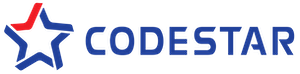
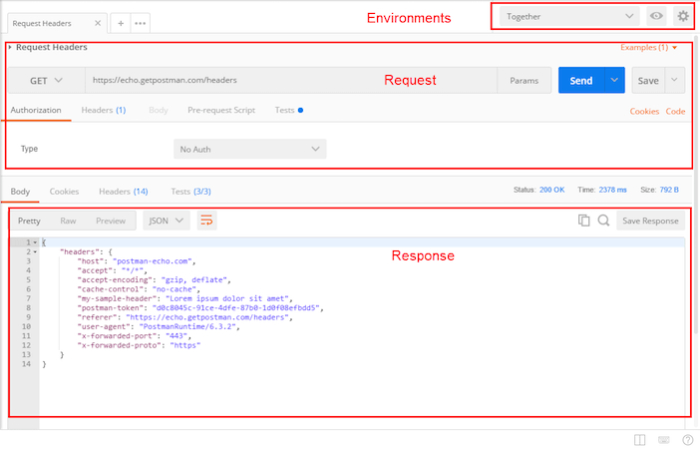 Bước 2: Thiết lập một Request GET
Bước 2: Thiết lập một Request GET